Müşteri Kart - Cari Hareket Sekmesi
Sekme Görünüşü
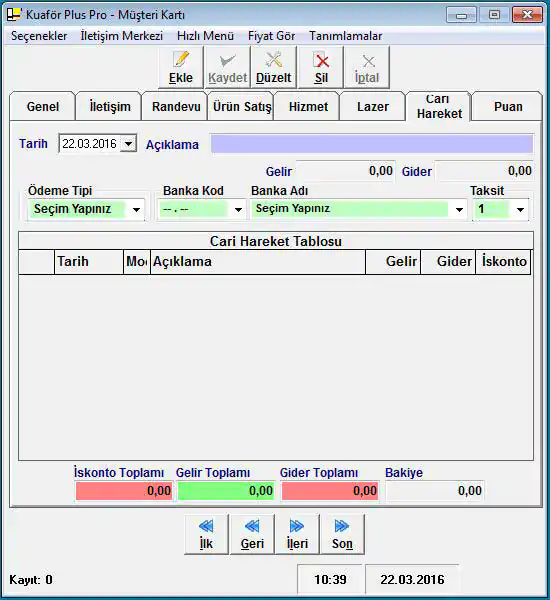
Pencere İçerisinde Birden Fazla Sekme Vardır, Bu Sekmelerden Hangisi Seçili İken Ekle-Kaydet-Düzelt-Sil-İptal Butonları İlgili Sekme İçin İşlem Yapmaktadır.
Genel Bilgi
Genel Sekmesinde Açık Olan Kayıt İçin Cari Hareket Girişi Yapabilirsiniz.
Cari Hareket Sekmesinde Dikkat Etmeniz Gereken Bir Diğer Konu İse.... Sekme İçerisinde Gördüğünüz Kayıtların Sadece Cari Hareket Sekmesinden Girilmiş Olmadığıdır.
Unutmayınız ki Cari Hareket Sekmesi Ürün Satış ve Hizmet Sekmeleri İle Entegre Olarak Çalışmaktadır.
Kısaca, Siz Ürün Satarken yada Hizmet Sekmesinden Kayıt Girişi Yaparken, Ücret Miktarı Cari Hareket Kartına Otomatik Yansıtılır.
Not: Malzemeciniz Olarak Girilmiş Kayıtlarda Cari Hareket Sekmesine Ayrıca Ürün Bilgileri Penceresi İçindeki Ürün Girişi Sekmesinden de Bilgi Gelmektedir. Ürün Girişi Yaptığınızda Malzemecinizin Cari Hareket Kartının Gelir Hanesine Bilgi Otomatik Girilmektedir. Bu Sayede Malzemecinize Otomatik Borçlandırılmaktasınız.
Ödemelerinizi Cari Hareket Kartından Yaptığınızda (Gider Hanesine) ise Ödenen Miktar Bedelinin Kasa Gider Hanesine Otomatik Olarak Yansıtıldığını ve Cari Hareketlerde Bakiye Bilgisinin Güncellediğini Görebilirsiniz.
Ürün Girişlerinde Cari Hareket Kartına Otomatik Ücretin Yansıtılma Sebebi ise Gayet Açıktır. Bazı Kuaför Salonlarının Malzemecilerinle Açık Hesap Çalışma Durumları Vardır. Alınan Ürünün Kasaya Gider Olarak Değil de Malzemecinizin Cari Hareketlerine Yansıtılma Sebebi Budur!
Müşterimi Borçlandırmak İstiyorum.
Kuaför Plus Programını İlk Kullanmaya Başladığınızda... Müşterilerinizden Size Borcu Olanları Sisteme Girmeli ve Daha Sonrada Borçlandırmalısınız. İşlem Sırası...
- Müşteri Kartını Açınız.
- Bul Butonuna Tıklayınız. Açılan Pencereye Müşterinizin Adını Giriniz ve OK Butonuna Tıklayın.
- Arama Bilgisine Göre Bulunan Kayıt Listesinden Seçiminizi Yapıp, Enterlayın.
- Cari Hareket Sekmesine Tıklayın.
- Ekle Butonuna Basın, Açıklama Alanı İçine Bilgi Girin.
- Gider Hanesine Tutarı Yazın.
- Ödeme Tipini Olarak Nakit Seçmelisiniz.
- Kaydet Butonuna Tıklayınız
Not: Yukarıki İşlemi Yapabilmeniz İçin Önceden Müşteri Kart Penceresi Genel Sekmesinden Müşteri Kaydını Oluşturmuş Olmalısınız. Girilen Kayıt... Kasanıza Yansıtılmaz.
Müşterinizin Borcu Vardı ve Ödemek İstiyor.
- Müşteri Kartını Açınız.
- Bul Butonuna Tıklayınız. Açılan Pencereye Müşterinizin Adını Giriniz ve OK Butonuna Tıklayın.
- Arama Bilgisine Göre Bulunan Kayıt Listesinden Seçiminizi Yapıp, Enterlayın.
- Cari Hareket Sekmesine Tıklayın.
- Ekle Butonuna Basın, Açıklama Alanı İçine Bilgi Girin.
- Gelir Hanesine Tutarı Yazın.
- Ödeme Tipini Seçiniz (Nakit, K.Kart)
- K.Kart Seçmeniz Durumunda Banka Seçmelisiniz.
- K.Kart Seçmeniz Durumunda Taksit Adetini Belirleyiniz.
- Kaydet Butonuna Tıklayınız.
Not: Ödeme Tipi Seçeneği...
Nakit İse = Yapılan Ödeme Kasanıza Yansıtılır.
K.Kart İse = Yapılan Ödeme İlgili Bankanın Carisine Yansıtılır. Kasanızda İse K.Kart Gelir Hanesine Bilgi Amaçlı Aktarılır.
Yukarıdaki İşlem Sonrası Müşterinizin Bakiye Alanından Bakiyesini Kontrol Etmeyi Unutmayınız.
Malzemecime Ödemelerimi Nereden Yapmalıyım?
Müşteri Kart İçinden Önce Malzemecinizin Kaydına Ulaşmalı(Bulmalı) Daha Sonra Cari Hareket Sekmesinden Ödeme Yapmalısınız. Ücreti Gider Hanesine Girip, Açıklama Kısmına Bilgi Girerek İşlemi Sonlandırmanız Yeterlidir.
- Müşteri Kartını Açınız.
- Bul Butonuna Tıklayınız. Açılan Pencereye Malzeme Satan Firmayı Giriniz ve OK Butonuna Tıklayın.
- Arama Bilgisine Göre Bulunan Kayıt Listesinden Seçiminizi Yapıp, Enterlayın.
- Cari Hareket Sekmesine Tıklayın.
- Ekle Butonuna Basın, Açıklama Alanı İçine Bilgi Girin.
- Gider Hanesine Ödeme Tutarını Yazın
- Ödeme Tipini Seçiniz (Nakit, K.Kart)
- K.Kart Seçmeniz Durumunda Banka Seçmelisiniz.
- K.Kart Seçmeniz Durumunda Taksit Adetini Belirleyiniz.
- Kaydet Butonuna Tıklayın ve Kaydedin.
Not: Ödeme Tipi Seçiminiz....
Nakit ise = Yapılan Ödeme Tutarı, Kasanıza Otomatik Gider Olarak Yansıtılacaktır.
K.Kart ise = Yapılan Ödeme Kasanıza Yansıtılmaz... Malzemecinizin Cari Hareketlerine Eklenir.
Bankada İse K.Kart Hesap hareketlerini Görebilmeniz İçin... Banka Penceresinde K.kart Hesabı Olarak Açılmış Hesaba ters işlem Olarak Eklenmektedir.